Kodi(以前称为Xbox Media Center和XBMC)是世界上最好的媒体中心软件。它是免费的,开放源代码的,并且由于不断的协作开发而一直在向前发展。
它也是可无限定制的。您可以通过外观和UI调整来更改外观,在线或离线添加新的媒体资源,或将Kodi用作DVR来录制电视节目和其他内容。如果您拥有不再使用的旧Mac,则Kodi是使旧硬件焕然一新的好方法。
如何在Mac上安装Kodi
安装过程Kodi如下:
下面让我们详细了解每个步骤。
步骤1:下载正确的Kodi版本
有以下三种版本可以下载Kodi:
开发人员警告说,如果您想要稳定的媒体中心,则应安装只有稳定的版本。如果您对即将到来的Kodi功能感到自信和幻想,那时候您可能想进行每晚或每月的构建。

如果您决定采用每晚/每月的路线,您将要确保定期备份Kodi(在本文的最后一节中找到)。
Step 2: Install Kodi and Configure Gatekeeper
下载了Kodi后,双击DMG进行安装。在出现的窗口中,将 Kodi 图标拖到 Applications 快捷方式上,等待复制完成。

完成后,转到应用程序并启动 Kodi 。您会收到一条错误消息,指出它无法打开,因为它来自某个身份不明的开发人员。
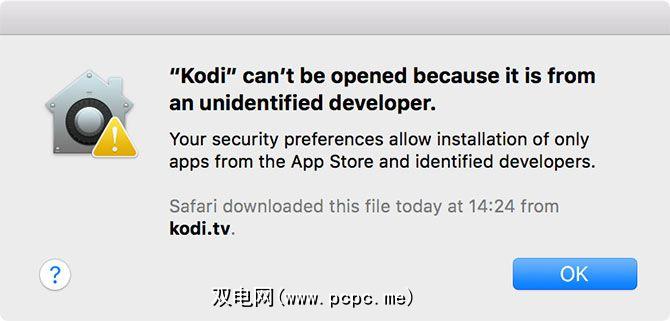
转到设置>安全和隐私,然后查看常规标签,您应该在该标签上看到相同的错误,并显示一个仍然打开按钮。单击该按钮,然后在出现的弹出窗口中单击打开,然后Kodi将启动。

您无需再次执行此操作,至少在重新安装Kodi之前。
第3步:添加媒体,插件和更多
首次启动Kodi时,将出现一个空白屏幕,左侧菜单,并且您的库为空。要添加一些媒体来源:
现在是时候安装一些插件了。从主菜单中选择加载项,然后选择下载以查看类别列表。选择一个,您将看到可以选择和下载的插件列表。在全新的Kodi安装中,这些插件来自官方的Kodi存储库。

您可以添加更多的存储库来访问更多的插件。您也可以将插件下载为ZIP文件,然后手动安装。为此,请从插件菜单中单击纸板箱图标。
请查看Kodi官方插件数据库中的一些想法,但我们建议您从以下步骤开始:
等等,不是Kodi非法或某事吗?
最近有很多关于非法Kodi和Amazon Fire设备的新闻,但这并不意味着您使用Kodi违反了法律。问题源于盗版者用于访问媒体的多种方法,无论是最新的大片还是海外受地理限制的内容。
科迪都是非法的。在官方的附加存储库中,没有使Kodi能够从IPTV重播,对等文件共享协议(按爆米花时间)和外部资源访问盗版内容的附加软件。您需要竭尽全力才能访问内容,这时您可能已经知道盗版是违反法律的。涉及盗版。如果您确实愿意,可以避开地理封锁或在任何平台上访问非法IPTV。
科迪完成,现在别忘了爆米花
科迪是重新利用的好方法一台旧机器。它可以在插入娱乐中心的老旧MacBook Air上正常工作,就像在家庭厨房中的共享iMac上一样。
如果您想要一些更专用的东西,可以使用专用设备,例如Apple TV,如果您愿意挑战!









